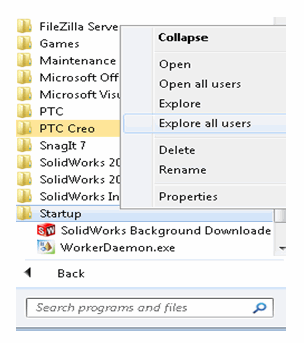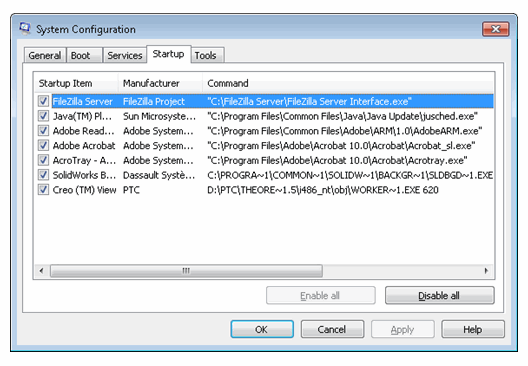Configuration du convertisseur
Pour synchroniser les valeurs des propriétés partagées entre une application auteur et Windchill lors de la génération d'objets visualisables, les composants suivants doivent être installés sur le système du convertisseur :
• Autodesk Inventor
• l'adaptateur Creo View applicable (pour des informations d'installation, consultez le manuel anglais PTC Creo View MCAD Adapter Installation and Configuration Guide (Guide d'installation et de configuration des adaptateurs PTC Creo View MCAD) ;
• Windchill Workgroup Manager : consultez le
Guide d'installation de Windchill Workgroup Manager, disponible sur le support d'installation et à la page Documents de référence du site
www.ptc.com.
• Par ailleurs, vous devez enregistrer Autodesk Inventor avec Windchill Workgroup Manager.
|
|
N'enregistrez pas le serveur Windchill avec Windchill Workgroup Manager.
|
Configuration des propriétés du service GS Worker Daemon avec Autodesk Inventor
Ce service doit disposer d'un accès au Bureau pour que la synchronisation des fichiers fonctionne correctement.
1. Dans la fenêtre de configuration des propriétés du service GS Worker Daemon, cliquez sur l'onglet Connexion.
2. Sélectionnez Ce compte.
3. Utilisez le bouton Parcourir et sélectionnez System Admin, puis cliquez sur OK.
4. Il vous faut entrer le Mot de passe et Confirmer le mot de passe, puis cliquer sur Appliquer.
5. Dans le panneau Services, sélectionnez Arrêter si le service est en cours d'exécution, puis redémarrez-le. Si vous ne procédez pas de la sorte, la modification que vous venez d'apporter ne prendra pas effet et les paramètres de l'ancien environnement resteront en vigueur.
Configuration de GS Worker Daemon pour qu'il démarre automatiquement avec Autodesk Inventor
Suivez ces étapes pour configurer Worker Daemon afin qu'il s'exécute au démarrage.
1. Créez un raccourci pour le fichier WorkerDaemon.exe, situé dans le dossier obj du répertoire d'installation de Theorem (par exemple D:\PTC\Theorem_14.0.5\i486_nt\obj).
2. Cliquez sur ce raccourci avec le bouton droit de la souris, puis sélectionnez Propriétés. Modifiez la cible en ajoutant le numéro de port sur lequel Worker Daemon doit démarrer (par exemple D:\PTC\Theorem_14.0.5\i486_nt\obj\WorkerDaemon.exe620), où 620 est le numéro de port.
3. Sous Windows, accédez à > > . Cliquez sur le dossier Démarrage avec le bouton droit de la souris et sélectionnez Explorer Tous les utilisateurs.
4. L'emplacement du dossier Démarrage s'ouvre (par exemple D:\Profils utilisateur\Tous les utilisateurs\Menu Démarrer\Programmes\Démarrage). Copiez le raccourci créé à l'étape 1 et collez-le dans le dossier Démarrage.
5. Assurez-vous que le service Worker Daemon s'exécute automatiquement au démarrage en vérifiant la configuration du système. Sous Windows, accédez à > et saisissez msconfig dans la ligne de commande. Sélectionnez l'onglet Démarrage et recherchez l'entrée correspondant au service Worker Daemon.